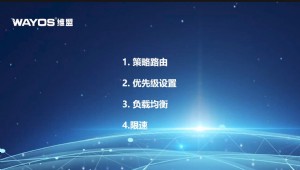最详细的宽带路由器设置教程说明
在天下网吧-网吧路由-网吧天下栏目上一篇文章中,我们看到了:
希望对各位网吧网管或者网吧维护,做网吧系统的各位大大有用,那么今天我们一起来看下:最详细的宽带路由器设置教程说明
如何设置宽带路由器?为什么宽带路由器设置完毕后还是无法连网?今天网吧路由器栏目小编要分享的是最详细的宽带路由器设置教程说明,希望能对您有所帮助。
首先打开IE浏览器,选择菜单栏的“工具”→“Internet选项”→“连接”→“局域网设置”,请在该页面的“自动检测设置”前打“√”,但是不要在“使用自动配置脚本”和“代理服务器”部分打“√”。点击“确定”返回IE浏览器。
在地址栏输入192.168.1.1,回车后,在弹出的对话框输入用户名“admin”,密码“admin”,点击确定,就登录了宽带路由器。
登录后会弹出“设置向导”,请依照向导提示配置宽带路由器。
点击“下一步”→选择您使用的上网方式:
1、如果您使用的是ADSL拨号上网,请选择“ADSL虚拟拨号(PPPoE)”,点击“下一步”,填入运营商提供给您的上网帐号和上网口令(请注意大小写),点击“下一步”和“完成”(当前默认的拨号方式是“按需连接”,如需更改,请参考《用户手册》)。
然后,请选择宽带路由器配置界面左边树型菜单的“运行状态”,在刷新出来的右边窗口点击“连接”按钮,您会看到宽带路由器获得了IP地址、子网掩码、网关、DNS服务器(2个)。现在,请您重新进入PC机的“TCP/IP属性”页面,把宽带路由器获得的DNS服务器地址填入DNS属性页面(Windows95/98用户记得填入后要点击“添加”按钮),确定您的改动。现在,您就可以用您的PC上网了。
2、如果您使用的是CableModem或者以太网宽带(动态IP),请选择“以太网宽带,自动从网络服务商获取IP地址(动态IP)”,点击“下一步”就完成宽带路由器的配置。此时,您可以在“运行状态”里看到宽带路由器已经获取到了运营商提供的IP地址等信息。同样,还需要您把分配到的DNS服务器填入您的PC机(方法参照1),之后,您就可以用您的PC上网了。
3、如果您使用的是以太网宽带(固定IP),请选择“以太网宽带,网络服务商提供的固定IP地址(静态IP)”,点击“下一步”,填入运营商已经分配给您的IP地址、子网掩码、网关、DNS服务器、备用DNS服务器。点击“下一步”就完成了设置。同样,需要您把运营商分配给您的DNS服务器填入您的PC机(方法参照1),之后,您就可以用您的PC上网了。
以上就是宽带
好了,关于【最详细的宽带路由器设置教程说明】这个问题今天就说到这,有些地方说得不是很好,如果你有更好的补充请发表评论或者上网吧论坛提出吧。网吧论坛地址:http://bbs.txwb.com
如果有下一页,请点击下一页哦,文章还没说完呢。


本文来源:网络整理 作者:佚名



 天下网吧·网吧天下
天下网吧·网吧天下